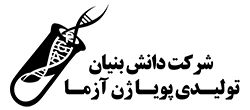معرفی اولیه اندنوت
نرم افزار اندنوت یکی از نرم افزارهای مناسب جهت ارجاع در نوشتار است. ارجاع یا رفرنس دهی به معنی یادداشت منبع گزاره در پس از درج گزاره می باشد. علاوه بر اینکه ارجاع در نگارش متون پایان نامه، پروژه و کتاب الزامی است، وجود منبع استخراج داده در متن نشان از کیفیت نگارش دارد و دسترسی به منبع را تسهیل میکند. درج منبع در نوشتار رسمی دارای قوانین و استانداردهای کلی است. هرچند در ارتباط با مقالات، کتب و پایان نامه جزئیات دقیق تر توسط سازمان مربوطه تعیین میشود. در نتیجه انواع چینشها در نرم افزارهای رفرنس دهی مشاهده میشود.
در متون حجیم و تخصصی کاربرد منابع بیش از پیش مهم می باشد . به همین خاطر تعدد آنها استفاده از نرم افزارهای رفرنس دهی را الزامی میکند. همانطور که گفته شد نرم افزار اندنوت تنها یکی از برنامه های رفرنس دهی محسوب میشود و به علت رواج بیشتر و سهولت استفاده از آن، در این مطلب به آموزش اندنوت میپردازیم.
نکات مربوط به نصب اندنوت
برای نصب اندنوت حتما به ورژن متناسب با ورژن نرم افزار ورد نصب شده بر دستگاه خود دقت کنید.
یکی از مشکلات رایج هنگام شروع به کار عدم تطابق نرم افراز ورد با اند نوت و در نتیجه عدم نمایش واژه EndNote در سربرگ رفرنس نرم افزار ورد میباشد. برای رفع چنین مشکل ورژن متناسب با نرم افزار خود را نصب کنید.
سپس به صفحه گوگل اسکالر بروید. در بخش تنظیمات در قسمت bibliography manager گزینه EndNote را به عنوان پیش فرض انتخاب کنید. از این به بعد هر منبعی در سایت گوگل اسکولار جستجو کنید را میتوانید با کلیک بر روی Import into EndNote به نرم افزار اندنوت وارد کنید.
نکات مربوط به راه اندازی EndNote
پس از نصب نرم افزار با کلیک روی آیکون آن دو گزینه نمایش داده میشود، با انتخاب گزینه دوم یک کتابخانه (library) ایجاد میشود. برای ایجاد کتابخانه جدید میتوانید از سربرگ New هم استفاده کنید. کتابخانه را نامگذاری و ذخیره کنید. در اندنوت 20 سرچ انلاین در خود نرم افزار اندنوت فراهم شده است، چه از طریق سرچ انلاین و چه از طریق سرچ اینترنتی پایگاه های داده مقالات میتوانید منابع را به نرم افزار اندنوت وارد کنید.
مثلا در سرچ آنلاین با انتخاب PubMed وارد این پایگاه داده شده و کلمات کلیدی مورد نظرتان را جستجو کنید. پس از انتخاب منابع با فشردن علامت + آنها رابه کتابخانه اندنوت بیافزایید.
یا با سرچ از طریق گوگل اسکولار منبع مورد نظر را جستجو کنید و با فشردن گزاره Import into EndNote آن را به کتابخانه خود وارد کنید.
مسیر دیگری برای ورود چندین منبع وجود دارد. برای مثال در سایت PubMed پس از جستجو، چندین منبع را انتخاب کرده و در بخش send to با انتخاب گزینه citification manager و فشردن create تمامی منابع انتخاب شده را به صورت مستقیم به نرم افزار وارد کنید، سپس در حالی که پیش فرض روی open. قرار دارد روی ok کلیک کنید. به این کار direct export گفته میشود. منابع در بخش imported references قابل مشاهده و تبدیل به PDF نیز میباشند.
در نرم افزار اندنوت امکان گروه بندی منابع نیز وجود دارد.
زمانی که به یکی از روشهای گفته شده منابع را وارد کردید میتوانید به صورت اتوماتیک ارجاع دهید. برای اینکار نشانگر تایپ را در سمت راست نوشته قرار دهید. از نوار بالای تب اندنوت روی insert citation کلیک کنید با سرچ مقاله / کلمه کلیدی و فشردن find در داخل کتابخانه منبع موردنظر را پیدا کنید. منبه دلخواه را انتخاب و insert کنید. رفرنس وارد ورد میشود. از این پس تمامی منابع به صورت ترتیبی شماره بندی میشود . در صورتی که شما قبل از ارجاع منبع دیگری وارد کنید نرم افزار به صورت اتوماتیک منبع دوم ترتیبی از ابتدای متن را دوم در نظر میگیرد.
شماره یا اختصار ارجاع در اخر محل نشانگر درج شده و نام کامل منبع در انتهای متن درج میشود. شما میتوانید با انتخاب نوع نگارش و جزئیات مربوط به اطلاعات منبع، منابع خود را مرتب کنید. در صورت تغییر نحوه نگارش پس از فشردن کلید ok و پس از اپدیت شدن متن تمامی ارجاعات به شکل منتخب تصحیح میشود.
برای درک بهتر فیلم آموزشی را ببینید.